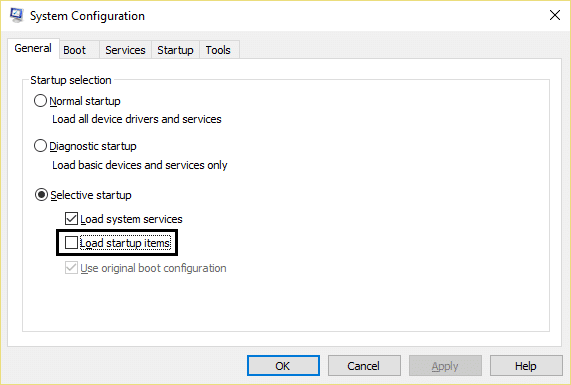8 sposobów na naprawienie szybkiego działania zegara systemowego
Opublikowany: 2017-07-15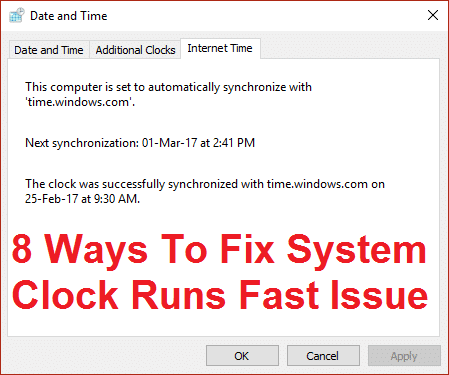
8 sposobów na naprawę szybkiego działania zegara systemowego Problem: Jeśli napotykasz problem, w którym zegar systemowy zawsze działa szybciej niż zwykle, prawdopodobnie musisz przetaktować swój komputer lub mogą to być proste ustawienia CMOS. Może się to również zdarzyć, gdy usługa Czas systemu Windows jest uszkodzona, co można łatwo naprawić. Głównym problemem jest to, że zegar systemowy stale ustawia się o 12-15 minut szybciej niż zwykle, nawet jeśli zresetowałeś zegar. W ciągu kilku minut po dostosowaniu czasu lub zresetowaniu go, problem może powrócić i Twój zegar znów będzie działał szybko.
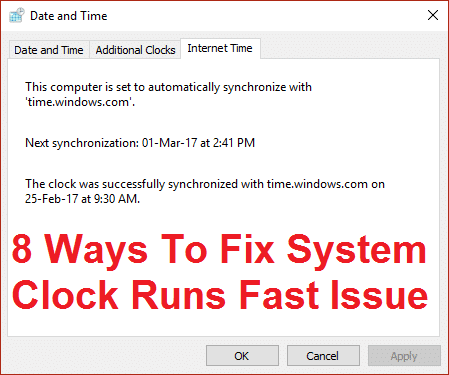
W wielu przypadkach okazuje się również, że zegar systemowy jest manipulowany przez złośliwy program lub wirus, który ciągle ingeruje w zegar systemowy i niektóre inne funkcje systemowe. Dlatego dobrym pomysłem byłoby uruchomienie pełnego skanowania systemu przez program antywirusowy, aby upewnić się, że tak nie jest w tym przypadku. Więc bez marnowania czasu, zobaczmy, jak faktycznie naprawić problem z zegarem systemowym działa szybko w systemie Windows 10 za pomocą poniższego przewodnika rozwiązywania problemów.
Uwaga: wyłączenie przetaktowywania komputera naprawi problem, jeśli nie, kontynuuj poniższą metodą.
Zawartość
- 8 sposobów na naprawienie szybkiego działania zegara systemowego
- Metoda 1: Ustaw poprawny czas systemowy w BIOS-ie
- Metoda 2: Synchronizuj serwer czasu z time.nist.gov
- Metoda 3: Napraw uszkodzoną usługę czasu systemu Windows
- Metoda 4: Wykonaj czysty rozruch
- Metoda 5: Uruchom CCleaner i Malwarebytes
- Metoda 6: Uruchom narzędzie do rozwiązywania problemów z konserwacją systemu
- Metoda 7: Ustaw usługę czasu systemu Windows na Automatycznie
- Metoda 8: Zaktualizuj BIOS (podstawowy system wejścia/wyjścia)
8 sposobów na naprawienie szybkiego działania zegara systemowego
Upewnij się, że utworzyłeś punkt przywracania na wypadek, gdyby coś poszło nie tak.
Metoda 1: Ustaw poprawny czas systemowy w BIOS-ie
Podczas uruchamiania naciśnij DEL lub F8 lub F12, aby wejść do konfiguracji BIOS. Teraz przejdź do konfiguracji systemu i znajdź datę lub godzinę, a następnie dostosuj je zgodnie z aktualnym czasem. Zapisz zmiany, a następnie wyjdź z konfiguracji BIOS, aby normalnie uruchomić system Windows i sprawdź, czy udało Ci się naprawić problem z szybkim działaniem zegara systemowego.
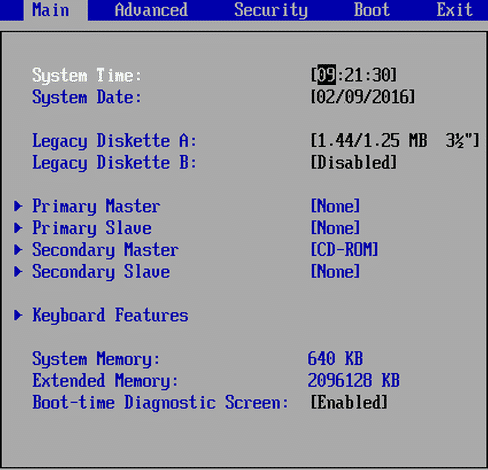
Metoda 2: Synchronizuj serwer czasu z time.nist.gov
1. Kliknij prawym przyciskiem myszy Data i czas , a następnie wybierz Dostosuj datę/godzinę.
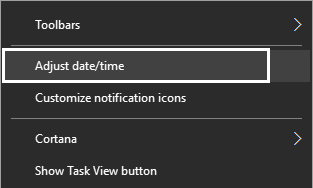
2. Teraz upewnij się, że ustawienie czasu jest automatycznie włączone , jeśli nie, kliknij przełącznik, aby go włączyć.
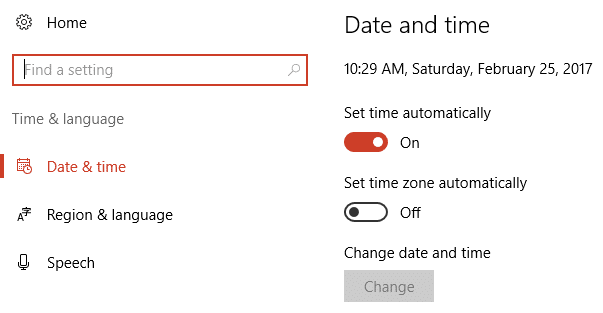
3. Pamiętaj również o wyłączeniu opcji „ Ustaw strefę czasową automatycznie”. “
4. Na dole kliknij Dodatkowe ustawienia daty, godziny i regionu.
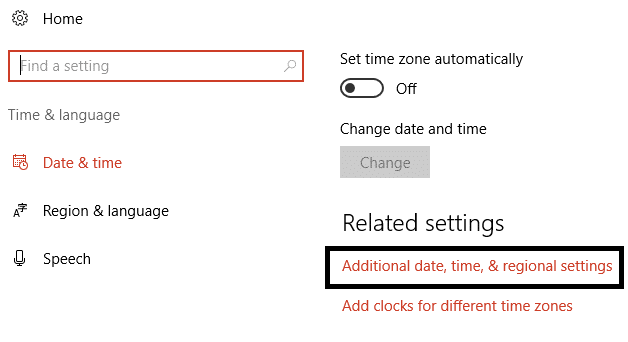
5. Spowoduje to otwarcie ustawień daty i godziny w Panelu sterowania, po prostu kliknij je.
6. W zakładce Data i godzina kliknij Zmień datę i godzinę.
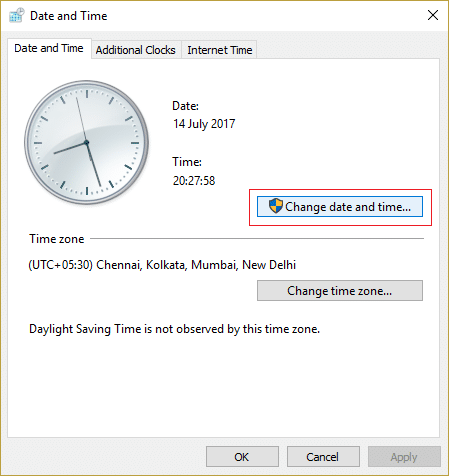
7. Ustaw poprawną datę i godzinę, a następnie kliknij OK.
8.Teraz przełącz się na Czas internetowy i kliknij Zmień ustawienia.
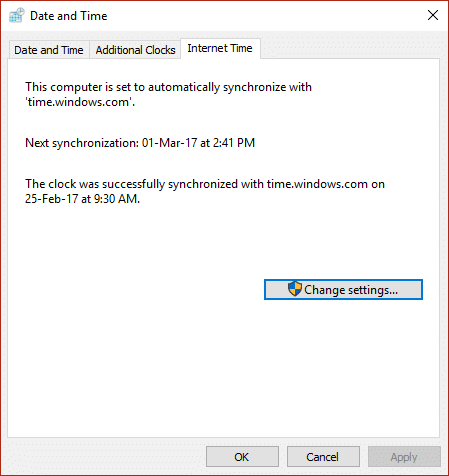
9. Upewnij się, że zaznaczona jest opcja „ Synchronizuj z internetowym serwerem czasu ” iz rozwijanego menu serwera wybierz time.nist.gov i kliknij Aktualizuj teraz.
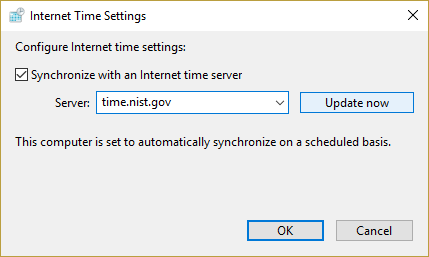
10.Następnie kliknij OK i kliknij Zastosuj, a następnie OK.
11.Zamknij wszystko i uruchom ponownie komputer, aby zapisać zmiany.
Metoda 3: Napraw uszkodzoną usługę czasu systemu Windows
1. Naciśnij klawisz Windows + X, a następnie wybierz Wiersz polecenia (administrator).
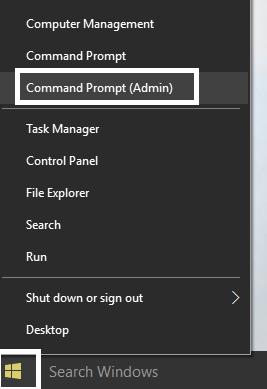
2. Wpisz następujące polecenie w cmd i naciśnij Enter po każdym z nich:
przystanek netto w32time
w32tm /wyrejestruj
w32tm / rejestr
netto start w32time
w32tm /ponowna synchronizacja
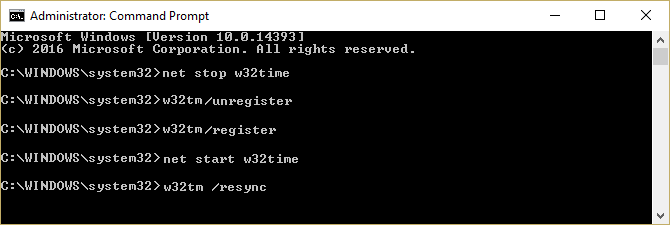
3. Zamknij wiersz poleceń i uruchom ponownie komputer.

Metoda 4: Wykonaj czysty rozruch
Czasami oprogramowanie innych firm może powodować konflikt z czasem systemowym i dlatego zegar systemowy działa szybko. Aby naprawić problem z zegarem systemowym działa szybko , musisz wykonać czysty rozruch komputera i zdiagnozować problem krok po kroku.
Metoda 5: Uruchom CCleaner i Malwarebytes
1. Pobierz i zainstaluj CCleaner i Malwarebytes.
2. Uruchom Malwarebytes i pozwól mu przeskanować system w poszukiwaniu szkodliwych plików.
3. Jeśli zostanie znalezione złośliwe oprogramowanie, automatycznie je usunie.
4. Teraz uruchom CCleaner i w sekcji „Cleaner”, w zakładce Windows, sugerujemy sprawdzenie następujących opcji do wyczyszczenia:
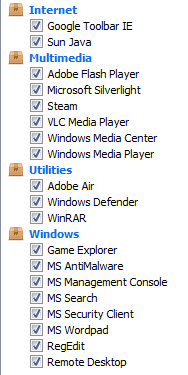
5. Po upewnieniu się, że zaznaczone są odpowiednie punkty, po prostu kliknij Uruchom Cleaner i pozwól CCleanerowi uruchomić swój kurs.
6. Aby dalej wyczyścić system, wybierz kartę Rejestr i upewnij się, że są zaznaczone następujące elementy:
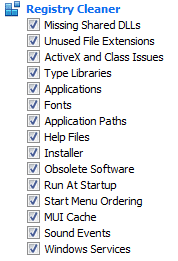
7.Wybierz opcję Skanuj w poszukiwaniu problemu i zezwól na skanowanie przez program CCleaner, a następnie kliknij Napraw wybrane problemy.
8. Gdy CCleaner zapyta „ Czy chcesz wykonać kopię zapasową zmian w rejestrze? ” wybierz Tak.
9. Po zakończeniu tworzenia kopii zapasowej wybierz Napraw wszystkie wybrane problemy.
10. Uruchom ponownie komputer, aby zapisać zmiany.
Metoda 6: Uruchom narzędzie do rozwiązywania problemów z konserwacją systemu
1. Naciśnij klawisz Windows + X i kliknij Panel sterowania.
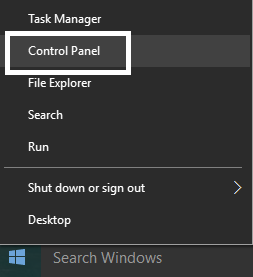
2. Wyszukaj Rozwiązywanie problemów i kliknij Rozwiązywanie problemów.
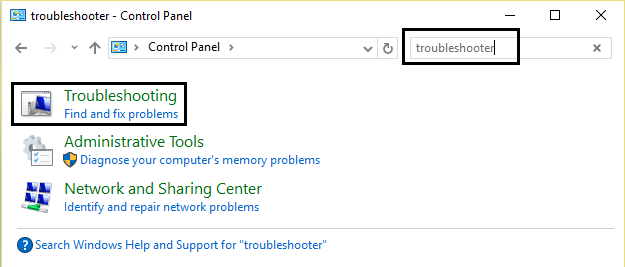
3. Następnie kliknij Wyświetl wszystko w lewym okienku.
4. Kliknij i uruchom narzędzie do rozwiązywania problemów z konserwacją systemu .

5. Narzędzie do rozwiązywania problemów może być w stanie naprawić problem z szybkim działaniem zegara systemowego w systemie Windows 10.
Metoda 7: Ustaw usługę czasu systemu Windows na Automatycznie
1. Naciśnij klawisz Windows + R, a następnie wpisz services.msc i naciśnij Enter.
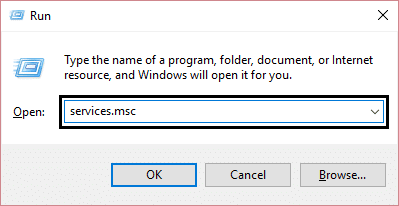
2. Znajdź usługę Czas systemu Windows, a następnie kliknij prawym przyciskiem myszy i wybierz Właściwości.
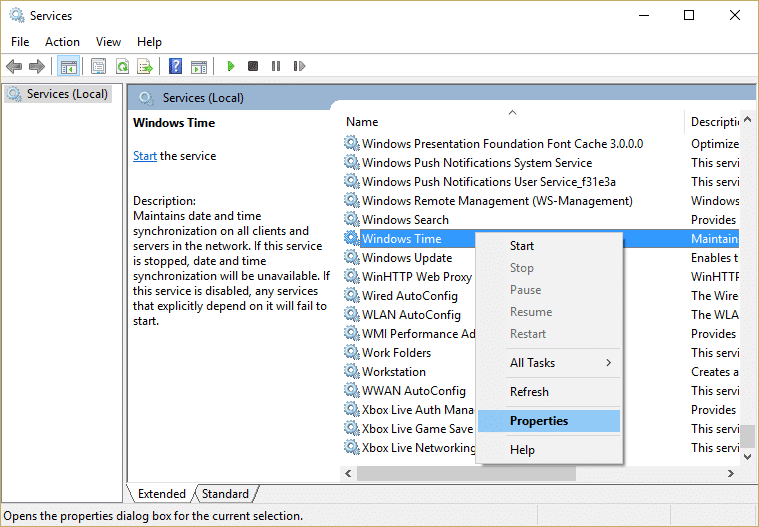
3. Ustaw typ uruchamiania na automatyczny i upewnij się, że usługa jest uruchomiona, jeśli nie, kliknij Start.
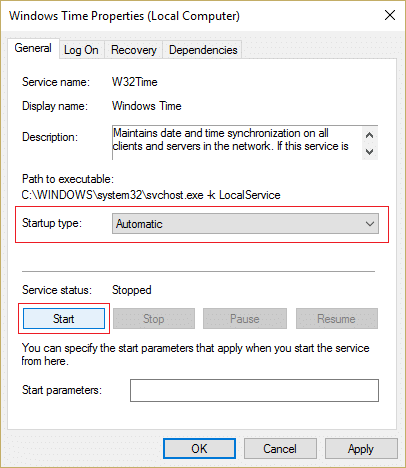
4. Kliknij Zastosuj, a następnie OK.
5. Uruchom ponownie komputer, aby zapisać zmiany.
Metoda 8: Zaktualizuj BIOS (podstawowy system wejścia/wyjścia)
Przeprowadzanie aktualizacji systemu BIOS jest zadaniem krytycznym, a jeśli coś pójdzie nie tak, może poważnie uszkodzić system, dlatego zalecany jest nadzór eksperta.
1. Pierwszym krokiem jest zidentyfikowanie wersji systemu BIOS, w tym celu naciśnij klawisz Windows + R , a następnie wpisz „ msinfo32 ” (bez cudzysłowów) i naciśnij Enter, aby otworzyć Informacje o systemie.
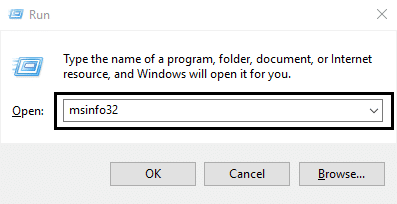
2. Po otwarciu okna Informacje o systemie zlokalizuj wersję/datę systemu BIOS, a następnie zanotuj producenta i wersję systemu BIOS.
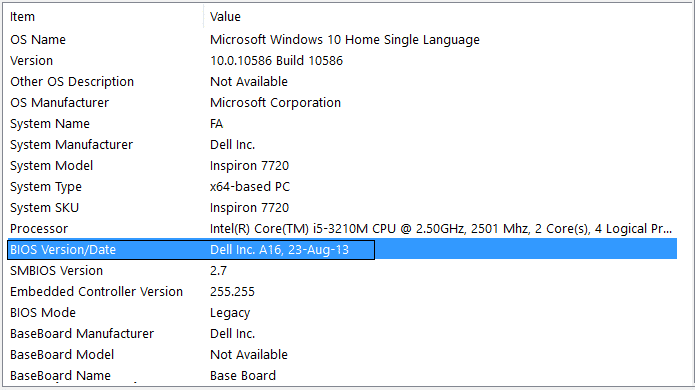
3.Następnie wejdź na stronę producenta, np. w moim przypadku jest to Dell, więc wejdę na stronę Dell i wtedy wprowadzę numer seryjny mojego komputera lub kliknę opcję automatycznego wykrywania.
4.Teraz z wyświetlonej listy sterowników kliknę na BIOS i pobiorę zalecaną aktualizację.
Uwaga: Nie wyłączaj komputera ani nie odłączaj od źródła zasilania podczas aktualizacji systemu BIOS, ponieważ możesz uszkodzić swój komputer. Podczas aktualizacji komputer uruchomi się ponownie i przez chwilę zobaczysz czarny ekran.
5. Po pobraniu pliku kliknij dwukrotnie plik Exe, aby go uruchomić.
6. Na koniec zaktualizowałeś swój BIOS i może to również Napraw zegar systemowy działa szybko w systemie Windows 10.
Jeśli nic nie pomaga, spróbuj częściej synchronizować czas w systemie Windows.
Polecany dla Ciebie:
- Z tym plikiem nie jest powiązany program do wykonywania tej czynności
- Napraw Microsoft Edge otwiera wiele okien
- Napraw problem z awarią Eksploratora plików w systemie Windows 10
- Jak usunąć historię wyszukiwania Eksploratora plików
To jest to, że pomyślnie naprawiłeś problem z zegarem systemowym działa szybko w systemie Windows 10 , ale jeśli nadal masz jakieś pytania dotyczące tego przewodnika, możesz je zadać w sekcji komentarza.